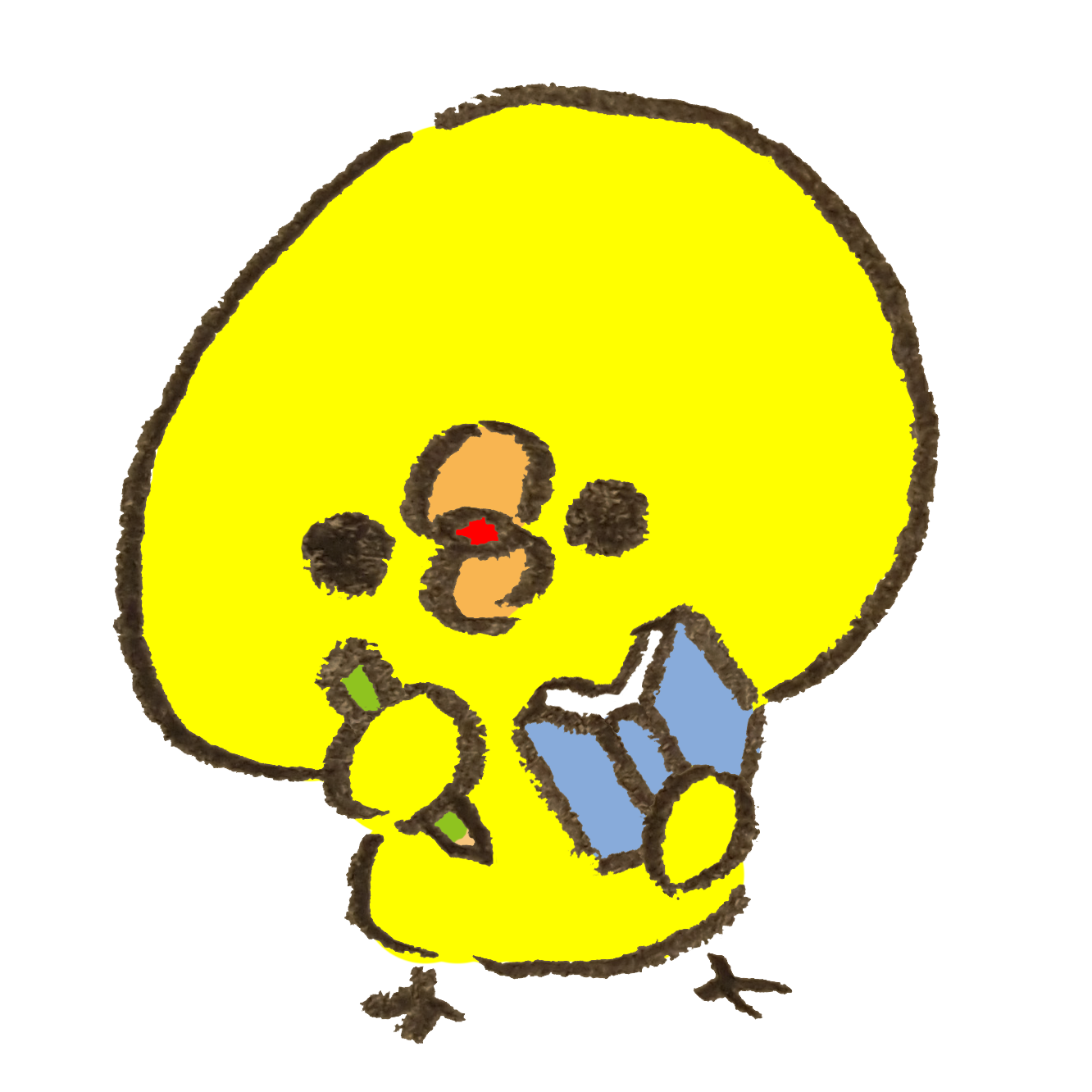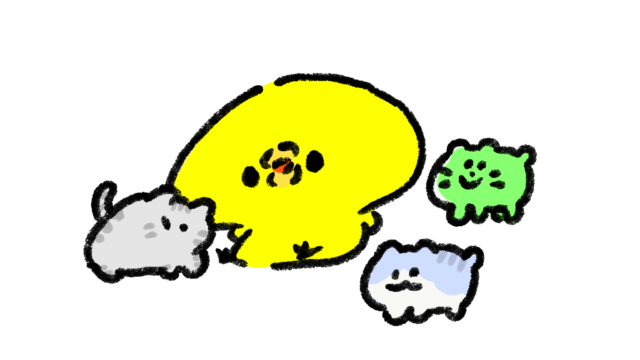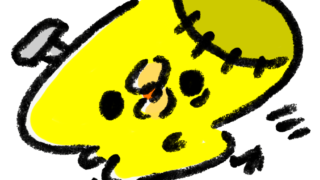- LINEで動画が5分以内でも送れない原因がわかる
- Android特有のエラーや動作不良の正体を解説
- 容量オーバーや形式エラーなどの落とし穴も紹介
- 送信を成功させる具体的な手順がわかる
- 5分以上の動画を送る裏技的な方法も紹介
なぜ5分以内の動画が送れない?Androidで起こる原因とは
- Androidで動画が送れない主な理由
- 時間は短くても送信できないことがある
- 容量オーバーのエラーが出る原因とは
- 動画送信時にLINEが固まってしまう場合
- ストレージ不足が影響することもある
1. Androidで動画が送れない主な理由
AndroidスマホでLINEに動画が送れないときの主な理由は、「対応していない動画形式」「アプリの権限不足」「端末の不具合」などが挙げられます。特にLINEはMP4形式に最適化されていますが、MOVやWMVといった形式は送信中にエラーになることがよくあります。また、LINEにストレージアクセス権限を付与していないと、動画が選択できなかったり、送信途中で失敗することも。まずは動画形式を確認し、LINEの設定画面から権限をチェックしましょう。
2. 時間は短くても送信できないことがある
「5分以内なら送れる」とよく言われますが、実はそれだけでは送信できない場合があります。高画質・高フレームレートの動画は、時間が短くても容量が大きくなりやすく、LINE側の処理が追いつかないことがあります。特に4K動画や60fpsの動画は、再生や送信に負荷がかかり、アップロード中に固まることも。送る前に画質を落とす、またはエンコードし直すことで送信しやすくなるケースも多いため、動画の「中身」にも目を向けてみましょう。
3. 容量オーバーのエラーが出る原因とは
LINEで「許容サイズを超えたため送信できません」というメッセージが出る場合、動画のサイズが実質的な制限を超えている可能性があります。理論上は1GBまで対応していますが、LINE内部での処理や端末の性能によって、それ以下でもエラーが出ることがあります。特に高解像度や高ビットレートの動画は短時間でも数百MBを超えるため注意が必要です。こうした場合は、動画圧縮アプリを使って容量を下げてから再送信するのが有効です。
4. 動画送信時にLINEが固まってしまう場合
動画を送ろうとした際にLINEがフリーズすることがあります。この現象は、端末のメモリ不足や一時ファイルの蓄積が原因であることがほとんどです。特に複数のアプリを立ち上げたまま動画を選択すると、処理が追いつかずLINEが固まるケースが目立ちます。対策としては、一度LINEを完全に終了させる、他のアプリを閉じる、端末を再起動するなどが効果的です。また、LINEのキャッシュをクリアすることで安定性が改善することもあります。
5. ストレージ不足が影響することもある
スマホ本体のストレージが足りていないと、LINEで動画が送れなくなることがあります。動画を送信する際には、LINEが一時的に変換ファイルを作成するため、十分な空き容量が必要になります。表面上は空きがあるように見えても、「その他」領域に不要ファイルが溜まっていると、送信エラーの原因になります。Googleフォトや外部ストレージにデータを移す、不要アプリをアンインストールするなど、端末の整理を定期的に行いましょう。
AndroidでLINE動画を確実に送信するための対処法
- Androidで動画を送るときの基本設定を見直そう
- LINEが動画を認識しないときのチェックポイント
- 5分以上の動画を送る裏技的な方法
- 「不明なエラー」が出たときの対処法
- iPhoneでも似たような問題があるの?
1. Androidで動画を送るときの基本設定を見直そう
LINEで動画を正常に送るには、まず「ストレージアクセスの許可」と「対応形式(MP4など)」の確認が必須です。Androidではセキュリティ設定によってLINEが保存先にアクセスできないことがあり、選択できない・送れない原因になります。設定から「アプリ」→「LINE」→「権限」で「ストレージ」がオンになっているか確認しましょう。さらに、SDカードではなく端末本体に保存された動画のほうが安定して送れる傾向があるため、できるだけ内部ストレージから選ぶのが無難です。
2. LINEが動画を認識しないときのチェックポイント
動画を撮影したはずなのに、LINEのギャラリーから選べないというケースもあります。これは、動画ファイルが破損していたり、非対応形式だったりするのが原因です。特に画面録画アプリで作成されたファイルや、特殊な編集アプリで保存された動画は再生・送信ともに不安定です。このような場合は、一度「Googleフォト」や「MXプレイヤー」で再生できるか確認し、できない場合は再エンコードが必要です。変換アプリで「MP4・720p・30fps」に変換すれば、ほとんどの問題は解消します。
3. 5分以上の動画を送る裏技的な方法
LINEでは通常、5分を超える動画は自動でトリミングされますが、「ファイル」として送ることでこの制限を回避できます。トーク画面の「+」メニューから「ファイル」を選び、端末内の動画を指定すると、トリミングなしで送信可能です。ただし、受信側はダウンロードしてから再生する必要があるため、簡単には再生できない点には注意しましょう。さらに便利なのが「Googleドライブ」や「Dropbox」などのクラウドサービスを使った方法。これなら長時間動画でもスムーズに共有できます。
4. 「不明なエラー」が出たときの対処法
動画を送信しようとすると「不明なエラーです」と表示されることがあります。これは一時的な通信不具合やアプリの内部エラーが主な原因です。対処法としては、まずLINEのキャッシュをクリアし、端末を再起動。その後、Wi-Fiからモバイル通信へ切り替えるなど通信環境を見直しましょう。改善しない場合は、LINEを最新バージョンに更新するか、再インストールが効果的です。その際には、必ずトーク履歴のバックアップを取るのを忘れずに行いましょう。
5. iPhoneでも似たような問題があるの?
実はiPhoneでも「5分以内の動画が送れない」という問題は発生しています。特にiOSの標準カメラが採用するHEVC(高効率動画形式)がLINEと相性が悪く、送信できないトラブルが起こりやすいです。この問題は、「設定」→「カメラ」→「フォーマット」で「互換性優先」に変更することで回避可能です。また、MP4形式に変換してから送ると、送信成功率が高まります。つまり、iPhoneでもAndroidでも、形式と容量が成功のカギを握っているという点は共通です。
まとめ:LINEで動画が5分以内に送れないときのベストな対処法とは?
LINEで5分以内の動画が送れない理由は、単純な「動画の長さ」ではなく、ファイル形式、容量、ストレージ、LINEアプリの設定や端末の動作環境など、複数の要因が絡んでいます。まずはMP4形式への変換や動画圧縮を行い、ストレージや通信環境を整えることで、多くのトラブルは解決できます。さらに、どうしても送れない場合はファイル送信機能やクラウドサービスの活用で代替も可能です。この記事で紹介した対策を実践すれば、もう「なぜ送れないの?」と悩むことはなくなります。あなたの大切な動画を、今すぐスムーズに届けましょう。